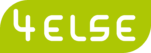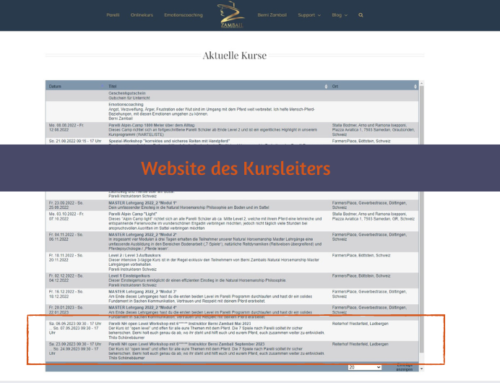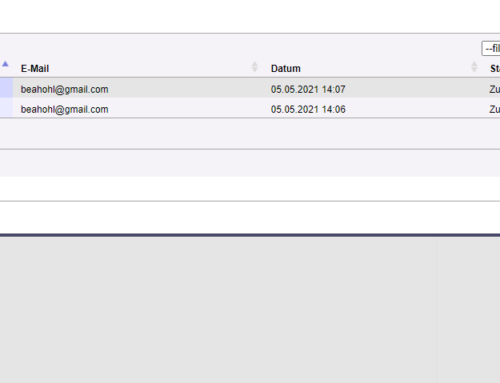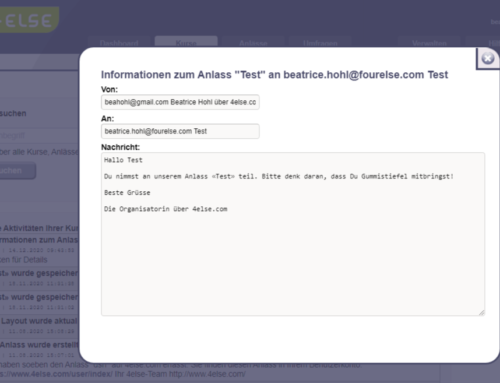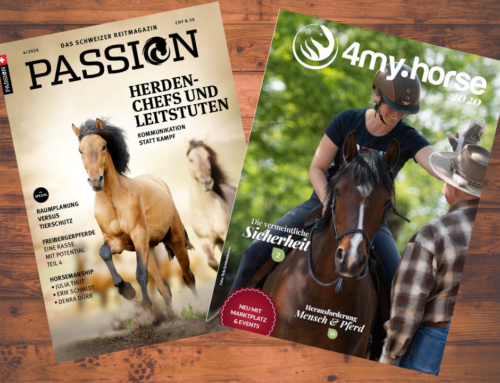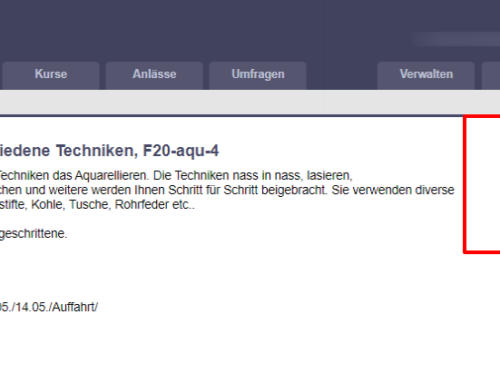Kurse massgeschneidert anbieten
Vorbereitung
- Bestimme den Termin
- Reserviere die gewünschte Kurslokalität (Halle, Reitplatz, Theorieraum)
- Frage Dich, wo auswärtige Kursteilnehmer bei mehrtägigen Kursen übernachten sollen. Biete gegebenenfalls eine Unterkunftsmöglichkeit oder geeignete Adressen an.
- Sind Pferdeboxen vorhanden, falls während dem Kurs Pausen für die Pferde entstehen?
- Sollen allfällige Mahlzeiten gemeinsam eingenommen werden und ist dafür die Reservation eines Restaurants oder Caterings erforderlich?
Kurse auf 4my.horse erfassen
Sobald Du einen neuen Kurs erfassen willst, erscheint rechts in den gelben Feldern der Hinweis ‚neuer Kurs‘ oder ‚neuer Pferdekurs‘. Die Variante Pferdekurs nimmt Dir bei den Fragen schon einige Arbeit ab.
So erscheinen Deine Kurse im Kursportal von 4my.horse:

Titel, Ort und Datum:
- Gib dem Kurs einen aussagekräftigen Namen!
- Erfasse den Kursort. Wenn Du die Adresse gemäss googlemaps eingibst, wird der Kursort in der Karte angezeigt. Du kannst beim Link zum Ort aber auch eine Homepage nennen.
- Setze den oder die Kurstermine und die Zeit.
- Wenn Du keinen fixen Termin hast, sondern einige Termine zur Auswahl anbietest, kannst Du statt eines Kurses einen Anlass erfassen.
- Vergiss nicht, einen Anmeldeschluss zu setzen.
- Deine Referenz brauchst Du nur auszufüllen, wenn Dir dies bei der Administration hilft.
- Gib den Namen des Organisators an. Dieser erscheint auf 4my.horse in der allgemeinen Kursübersicht.
- Bestimme, wer die Teilnehmerliste sehen darf. Wir empfehlen, diese Liste nur denjenigen zugänglich zu machen, die sich bereits angemeldet haben.
- Beschreibe den Kurs so, dass die Eingeladenen Lust auf eine Teilnahme bekommen! Per Link kannst Du auf beispielsweise auf eine Fotostrecke oder ein PDF auf Deiner Homepage verweisen.
- Wir empfehlen Dir, in der Kursbeschreibung auf Deine AGB hinzuweisen. Falls Du noch keine hast, kannst Du Dich von unserer Vorlage inspirieren lassen. Denke daran, bei den anschliessenden Fragen danach zu fragen, ob die Anmeldebedingungen akzeptiert werden (und lasse nur ‘Ja’ als Antwort zu).
- Weise die Teilnehmer auch darauf hin, dass sie bei Bedarf eine Annullationskostenversicherung abschliessen können und verlinke auf das Angebot unseres Partners, die Allianz-Versicherung (diesen Link verwenden).
Teilnahmeoptionen bestimmen
- Bei den Anmeldeoptionen entscheidest Du, ob der Kurs allgemein zugänglich sein soll oder exklusiv für die von Dir Eingeladenen vorgesehen ist (dann empfehlen wir Dir, den Kurs nicht auf 4my.horse zu publizieren, sondern den Link anschliessend per Mail zu versenden).
- Gib an, ob die Anmeldungen durch Dich bestätigt werden müssen
- Du kannst eine Option zum Abmelden einblenden, wenn es Dir wichtig ist, dass Du von allen Angeschriebenen eine Antwort bekommst
Teilnahmemöglichkeiten angeben
- Wenn Du das erste Mal einen kostenpflichtigen Kurs mit 4else ausschreibst, musst Du zuerst die Zahlungsintegration durchführen. Sie ermöglicht es Dir, dass Du Kurse gleich bei der Buchung online bezahlen lassen kannst. Wir empfehlen Dir sehr, dies zu machen, denn das erspart Dir viel Arbeit und Umstände! (Immer mehr Leute erachten Kursanmeldungen als unverbindlich, melden sich am Kurstag ab und / oder bezahlen das Kursgeld trotz mehrmaliger Ermahnung nicht!)
- Sobald die Zahlungsintegration erfolgt ist, kannst Du auch Deine kostenpflichtigen Kurse aktiv schalten.
- Sofern mehr als eine Option für die Anmeldung besteht, kannst Du die entsprechenden Gruppenbezeichnungen nun erfassen (z.B. Teilnehmer mit Pferd, Zuschauer, Kinder) Falls für die Kursdurchführung eine Mindestzahl an Teilnehmern erforderlich ist, kannst Du diese erfassen.
- Du kannst pro Gruppe eine maximale Teilnehmerzahl eingeben und dabei bestimmen, ob das Anmeldeformular bei Erreichen dieser Zahl geschlossen werden soll oder ob Du weitere Anmeldungen entgegennehmen möchtest (für den Fall einer kurzfristigen Absage oder für die Organisation eines neuen Kurses)
- Erfasse pro Gruppe die Kurskosten.
Status anpassen
- Kontrolliere, ob der Status Deiner Ausschreibung aktiv geschaltet ist.
- Achtung: Erst wenn die Zahlungsintegration erfolgt ist, können kostenpflichtige Kurse aktiv geschaltet werden!

Anmeldeformular
- Sofern Du zu Beginn ‚neuer Pferdekurs‘ gewählt hast, findest Du hier schon einige nützliche Fragen vorbereitet vor. Du kannst diese beliebig verändern, löschen und neu platzieren.
- Du kannst beliebige Fragen zufügen oder Dir aus einem vordefinierten Frageset die passenden Fragen dazu holen.
- Nutze die Möglichkeit, Fragen mit Freitext, Checkbox oder Auswahl beantworten zu lassen.
- Nach einem Namen werden die Teilnehmenden automatisch befragt. Fasse hier mit Deiner ersten Frage nach, wenn Du auf einen korrekt geschriebenen Vor- und Nachnamen angewiesen bist (oft geben die Teilnehmer nur einen Nicknamen ein).
- Anschrift
- Telefonische Erreichbarkeit
- Teilnahmeart (alleine oder mit Partner / mit Hund / mit Pferd / als Zuschauer…)
- Vorkenntnisse
- Falls der Kursinhalt mitbestimmt werden kann; das gewünschte Thema.
- Besondere Herausforderungen oder Problemstellungen
- Ein freies Textfeld (allenfalls mehrzeilig) für Fragen oder Bemerkungen
- Bei Übernachtung: Details zur Unterbringung
- Bei Verpflegung: Details zur Menuwahl (vegetarisch / Menu I oder II / Picknick)
Layout
- Gestalte Deinen Event mit Bildern. Diese sind die ‚Appetizer‘ für Deinen Kurs und erscheinen beispielsweise, wenn Du die automatische Einbindung der Kurs in Deine eigenen Homepage eingerichtet hast oder wenn Du die Kurse per Mail oder Social Media bewirbst. Eines der ausgewählten Bilder erscheint als Teaser bei der Kursübersicht auf 4my.horse.
- Wähle aus, ob die Bilder per Zufall aus einem Themenbereich (Z.B. Reisen / Tiere: Pferde) generiert werden oder ob Du die Bilderauswahl selber vornehmen möchtest. Du kannst eine Bilderauswahl hochladen und wir empfehlen Dir, auch Dein Logo zu verwenden. Beachte beim Bilder hochladen, dass sich eine korrekte Bezeichnung der Bilder lohnt, da Du später eine gute Ordnung in Deinen Bildern schätzen wirst.
- Schau Dir den Anlass in der Vorschau an (gelbes Feld anklicken). Tipp: Fülle hier testhalber die Angaben so ein, als ob Du Dich selber für den Anlass anmelden würdest. Dabei entdeckest Du allfällige Ungereimtheiten und kannst diese rechtzeitig korrigieren. Lösche dann diese Anmeldung wieder. Bitte beachte: wenn Du auf 4else eingeloggt bist, wirst Du keine Emailbestätigung über eine von Dir erfasste Anmeldung erhalten.
Verteilen
- Selber verteilen: kopiere den Link, um ihn in ein Mail (oder einen Mailfooter) einzufügen oder per Hyperlink in ein Dokument oder in Deine Homepage einzubauen.
- Nutze den von 4else bereits vorverfassten Text im 4else-Mailprogramm (Du kannst diesen auch anpassen, solltest aber den Link zu 4else nicht verändern). Fülle lediglich die Mailadressen der Eingeladenen ins Empfängerfeld und drücke anschliessend den Senden-Button.
- Veröffentliche den Anlass auf Facebook oder per Twitter. Achte bei Facebook darauf, wer den Post sehen kann (Öffentlich, Freunde, nur eine bestimmte Personen-Gruppe).
- Wenn Du den Anmeldecode auf einen Flyer drucken möchtest, steht Dir ein QR-Code zur Verfügung
Publizieren auf 4my.horse
- Um Deinen Kurs auf 4my.horse zu publizieren, gehst Du zum Navigationspunkt >>Publizieren, kontrollierst die bereits vorausgefüllten Felder und ergänzt die Angaben
- Beschreibe in ein bis zwei Sätzen, was Dein Kurs beinhaltet. Diese Zusammenfassung erscheint in der allgemeinen Kursübersicht auf 4my.horse.
- Wähle eine oder mehrere Kurskategorien aus, unter welchen Dein Kurs bei entsprechender Suche gefunden werden soll. Das gleiche gilt für den Kurstyp.
- Wenn Du Bilder ausgewählt hast, kannst Du hier entscheiden, welches davon in der Kursübersicht angezeigt werden soll. Hier macht sich eine aussagekräftige Bildbeschreibung beim Upload bezahlt.
- Publiziere den Kurs
Publizieren auf Deiner Homepage
- Bette den generierten Code auf Deiner Homepage ein und bestimme, wie das Layout sein soll.
- Sobald der Code generiert ist, wirst Du beim Publizieren das weitere Feld Homepage vorfinden. Hier ergänzt Du die Kurzbeschreibung, kannst diese aber auch weglassen, falls es Dich im Layout auf Deiner Homepage stört.
- Du bist Mitglied eines Reitvereins? Du unterrichtest auch auswärts, z.B. in einem Ausbildungszentrum? Du kannst Deine Kurse per Mausklick auch auf ihrer Website veröffentlichen! Wie das geht, erfährst Du in der Anleitung ‘Freigabegruppe’.
Facebook hilft Dir
- Teile Deine Kurse auf Deinem eigenen Facebook-Kanal, in Facebook-Gruppen. Vergiss dabei nicht, die Facebookseite von 4my.horse als Mitveranstalter hinzuzufügen. So erscheinen die Kurse auch auf unserer gut besuchten Seite.
Sich freuen
- Du bekommst nun über jede erfolgte Anmeldung umgehend eine E-Mailnachricht!
- Informiere die Teilnehmer über die definitive Durchführung. In der Administrationsansicht kannst Du alle oder einzelne Teilnehmer ankreuzen und folgende Aktionen durchführen:
- Anmeldung bestätigen
- Nachricht senden
- Gruppieren
- Exportieren
- Löschen
- Zum Schluss: sorge dafür, dass der Anlass auf Deinem Smartphone zur Verfügung steht, falls Du eine Anwesenheitskontrolle durchführen möchtest. Selbstverständlich kannst Du die Angaben auch in eine Excel-Liste exportieren und diese ausgedruckt mitnehmen.
Und nun wünschen wir Dir gutes Gelingen und viel Spass!
Und so erscheinen Deine Kurse, wenn Du sie auf Deiner Homepage publizierst, per Mail versendet oder auf Facebook veröffentlichst:

Click hier für Deine Checkliste zum Downloaden!
Video-Tutorial
Wie Du Bilder hochladen kannst, siehst Du ab Minute 3:54